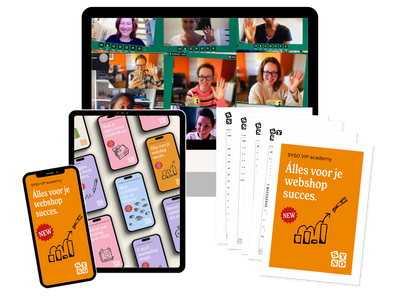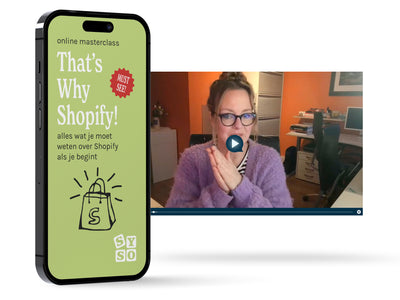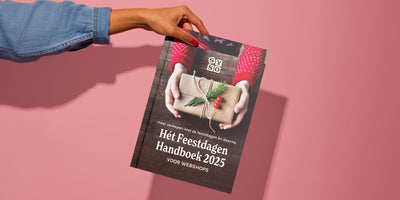Zelf zijn we Adobe Photoshop gebruikers van -bijna- het eerste uur. Als we dus iets aanbevelen is het dat wel, áls je ermee om kunt gaan en als dat ook echt zin heeft voor je. Het is nogal duur en je zit meteen aan het hele Adobe pakket vast. Een mooi alternatief voor het maken van social media content is daarom, wat ons betreft: Canva.
Zeker als je zelf geen grafische opleiding hebt gehad, niet zo héél handig bent met techniek of gewoon niet teveel tijd wilt besteden aan het leren van grafische software, dan is Canva een mooie optie!
Foto's, fonts, vormen, animaties en zelfs video vind je er. Met duizenden templates, die je binnen een paar minuten naar je eigen hand kunt zetten, heb je echt niet veel meer nodig.
3 handige Canva tips voor jou
TIP 1 - Maak gebruik van de functie Merkmateriaal
Hoewel de kant-en-klaar sjablonen van Canva best een prima startpunt zijn... is het natuurlijk wél de bedoeling dat alles professioneel in jouw branding wordt gemaakt. Door de Canva Merkmateriaal-functie te gebruiken bespaar je je enorm veel tijd in het ontwerpproces. Stel deze optie in en hebt altijd eenvoudig toegang tot je eigen merklogo's, merkkleuren en lettertypen. Maak hier gebruik van!

TIP 2 - Formaat wijzigen met 1 klik
Dit is dus echt geweldig aan Canva, als je het gebruikt voor social media posts. Elk medium en soort afbeelding heeft -helaas- een eigen afmeting. Het je ooit zelf een campagnebeeld gemaakt, dan weet je hoeveel tijd er wordt verspild als je alle verschillende versies moet maken om op de verschillende social media te plaatsen.
En gelukkig lost Canva Pro dat probleem voor ons op met de Magic Resize-functie!
Long story short: hiermee kun je het formaat van de afbeeldingen in bulk aanpassen aan meerdere, vooraf ingestelde formaten. In. Bulk! Dit betekent dat je nooit meer je kostbare tijd hoeft te spenderen aan het zoeken naar up-to-date sociale media formaten!

TIP 3 - Gebruik Canva-sneltoetsen
Ben je al wat verder met Canva dat worden sneltoetsen handig! Er zijn veel sneltoetsen om Canva lekker rap te kunnen gebruiken, maar dit zijn de meest voor de hand liggende:
- Voeg een regel toe aan je document: L-toets
- Voeg een rechthoek toe aan je document: R-toets
- Tekst omzetten in hoofdletters: Shift + cmd / ctrl + K-toets
- Vetgedrukte tekst: cmd / ctrl + toets B
- Dupliceer elementen: cmd / ctrl + D-toets
- Groepering van elementen: cmd / ctrl + G-toets
- Groepering van elementen opheffen: shift + cmd / ctrl + G-toets
- Selecteer alle items op de laag: cmd / ctrl + A-toets
- Inzoomen: cmd / ctrl + toets +
- Uitzoomen: cmd / ctrl + toets -
- Element vooruit: cmd / ctrl + ]
- Element achteruit: cmd / ctrl + [
Canva is gelimiteerd gratis te gebruiken. Een Pro account heb je al vanaf €8,99 per maand en geeft toegang tot 60.000 gratis sjablonen en meer dan 60 miljoen premium stockafbeeldingen, foto's, video's en illustraties.
Klik hier om Canva zelf eens te proberen. Je kunt een Pro account 30 dagen gratis testen.